Demanda
Demanda
Criar Nova Demanda
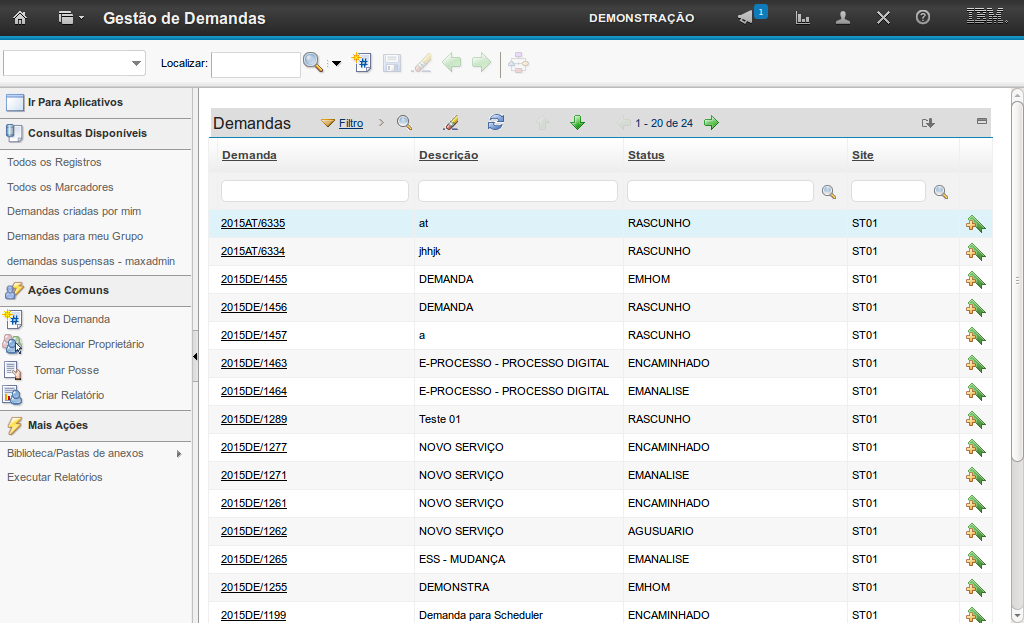
No Govi Controle, todas as demandas registradas receberão um identificador único no seguinte formato: AAAADE/9999
(Ex.: 2014DE/1977).
Durante o registro serão identificadas informações, tais como:
- A classificação da Demanda
- Determinada Demanda pai, quando for o caso
- Demandas Filhas
- Atividades relacionadas ao atendimento à demanda
Instrução - clique para editar o texto.
(Etapa 1 de 18)
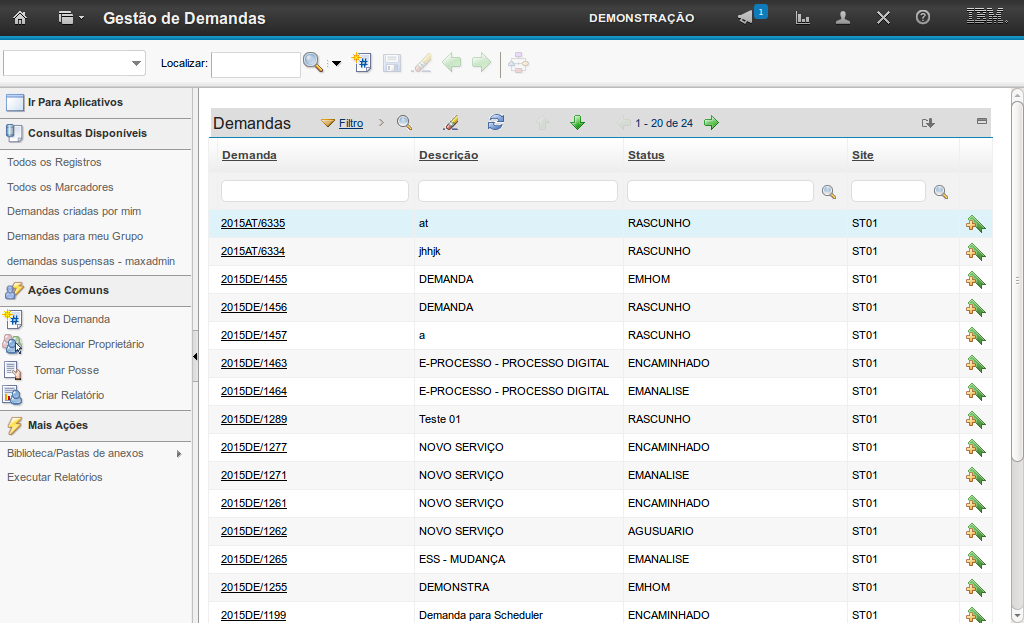
Esta é a demonstração sobre como criar uma Nova Demanda.
A demonstração se inicia após a seleção da opção "Novo".
Comece a editar.
(Etapa 2 de 18)
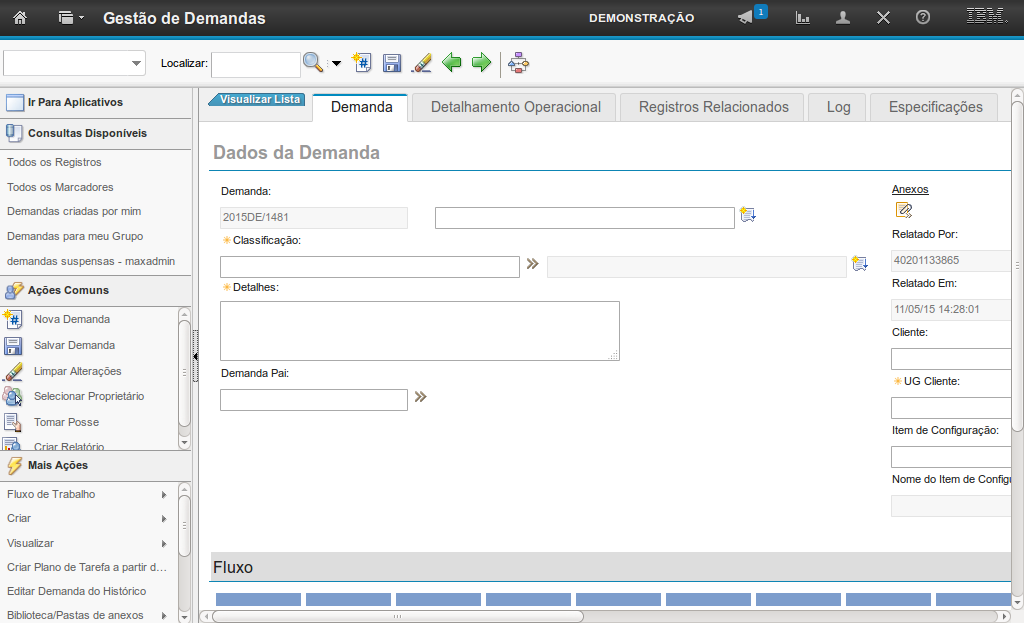
Após selecionar a opção "Novo", o sistema direcionará você para a tela de cadastro da demanda.
(Etapa 3 de 18)
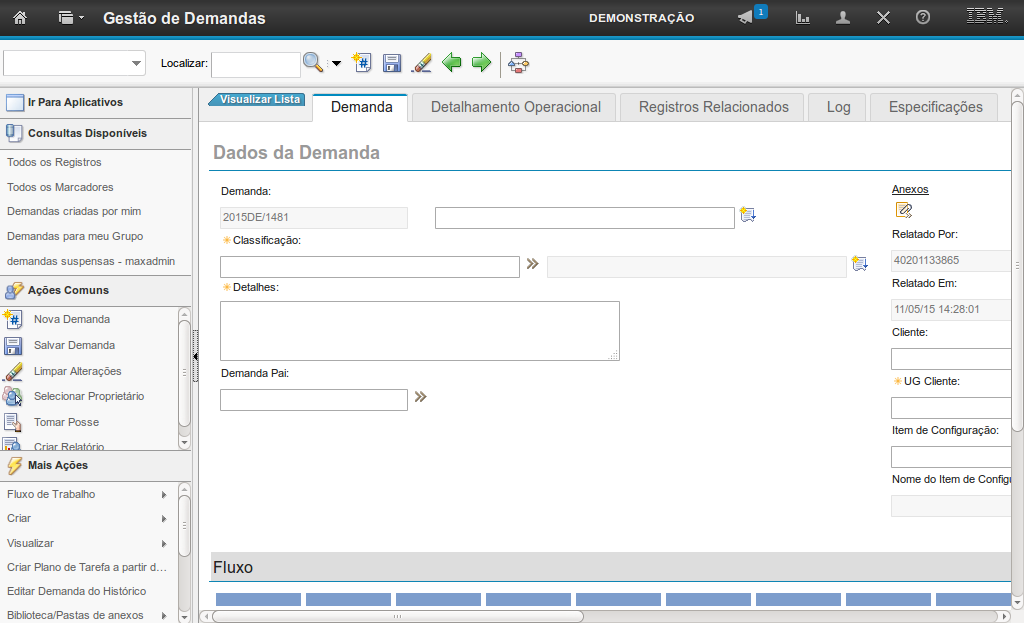
O campo "Demanda" exibe o número identificador da demanda.
(Etapa 4 de 18)
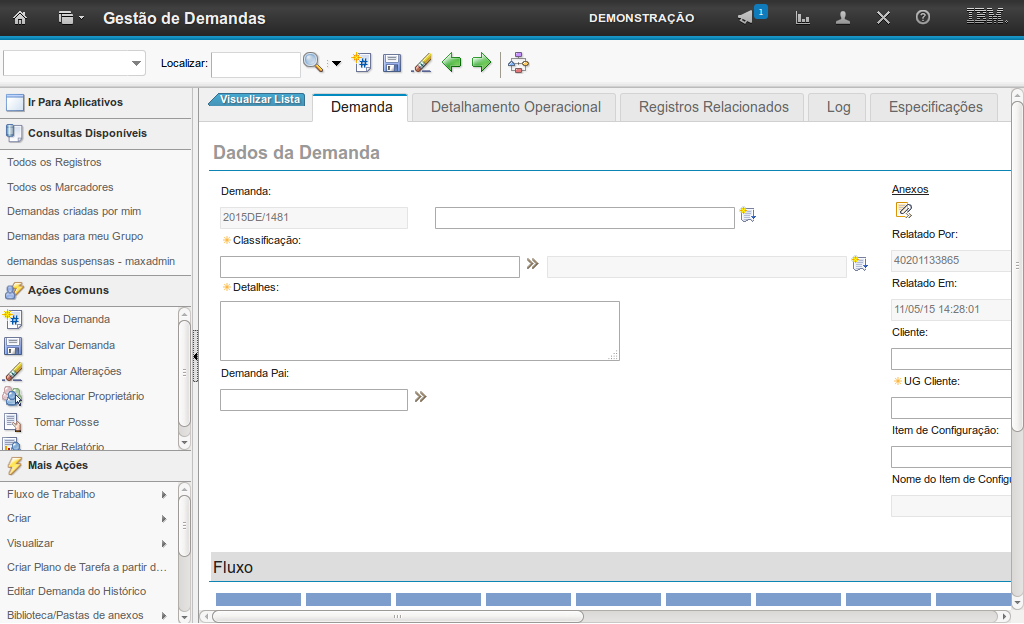
O campo "Descrição" permite que você preencha uma descrição para a demanda.
(Etapa 5 de 18)
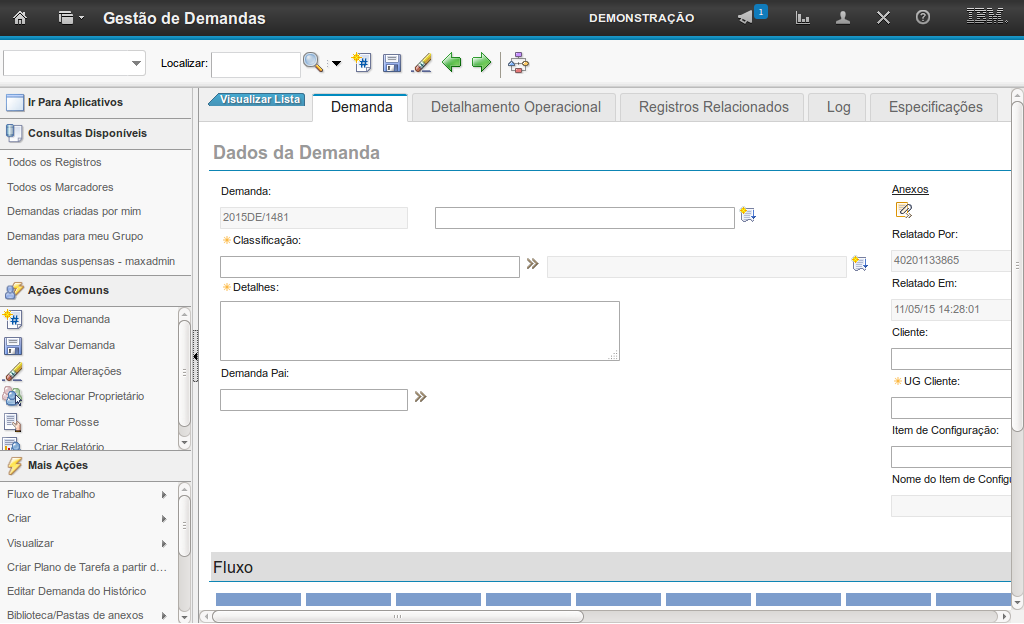
O campo "Classificação" permite que você informe a classificação da demanda.
(Etapa 6 de 18)
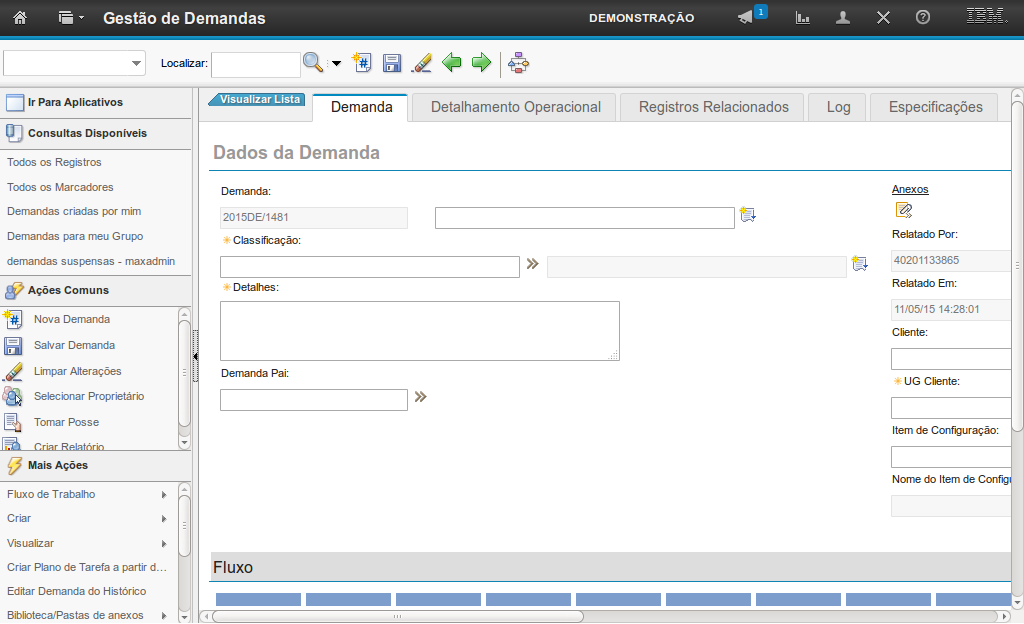
O campo "Detalhes" permite que você preencha os detalhes da demanda.
(Etapa 7 de 18)
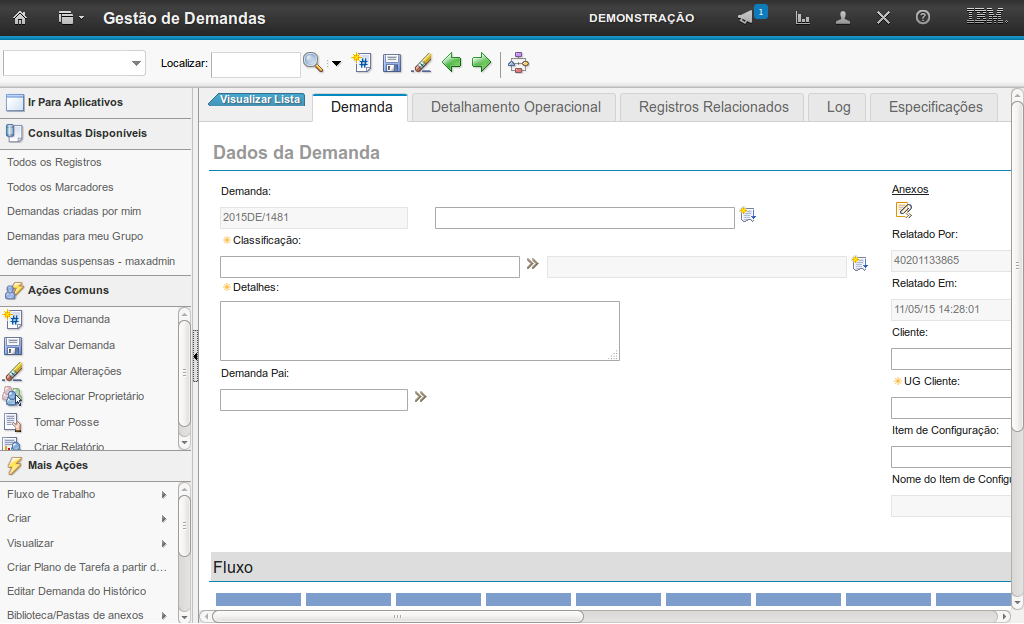
O campo "Demanda Pai" permite que você informe uma possível demanda pai.
(Etapa 8 de 18)
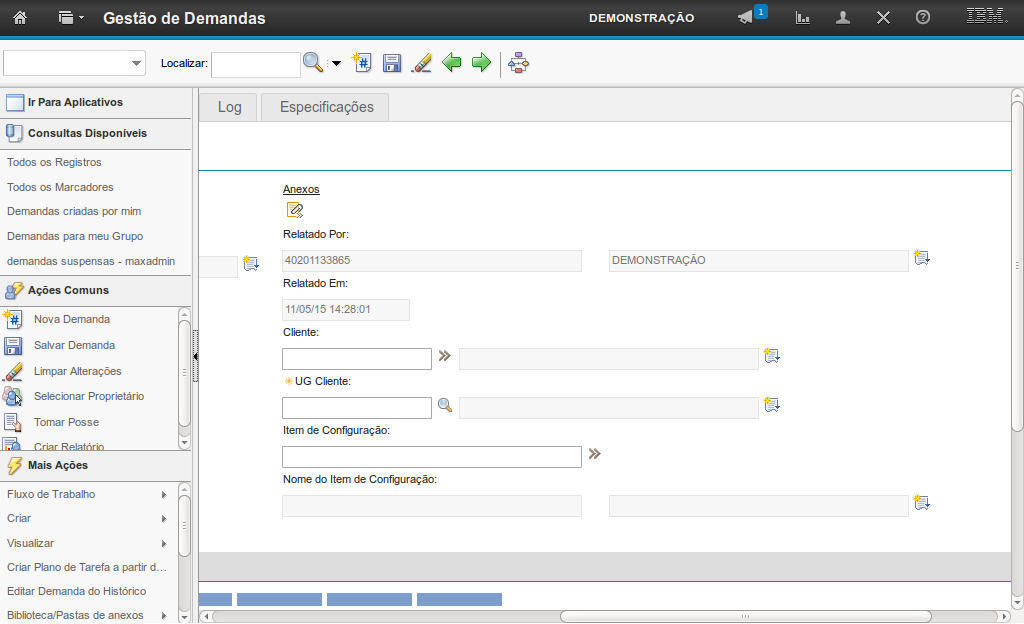
A opção "Anexos" permite que você adicione ou visualize anexos da demanda.
(Etapa 9 de 18)
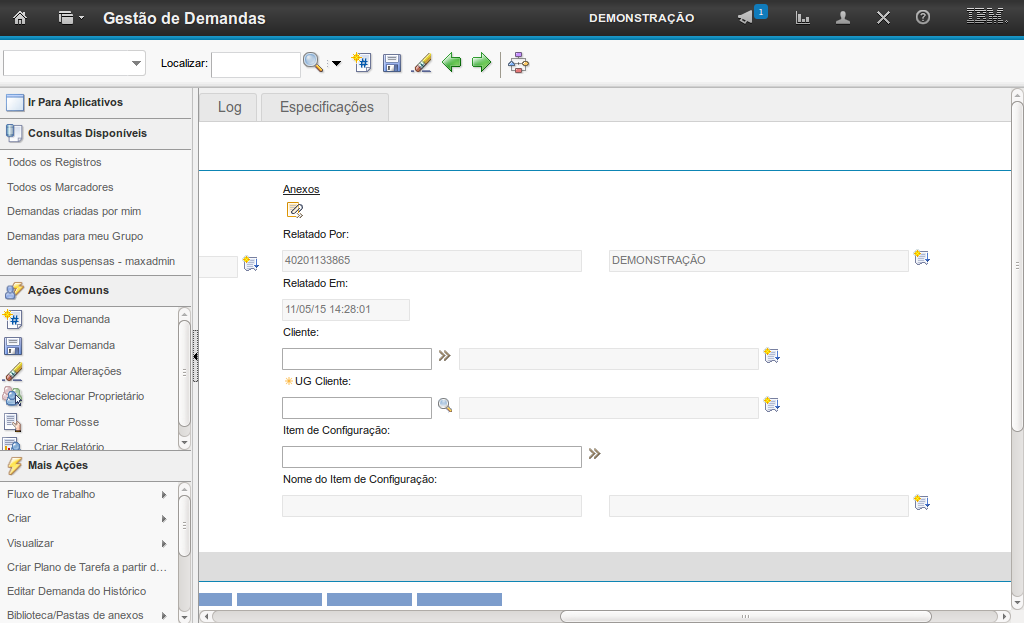
Os campos "Relatado Por", "Descrição" e "Relatado Em" trazem a informação do usuário solicitante da demanda e da data e hora da solicitação da demanda.
(Etapa 10 de 18)
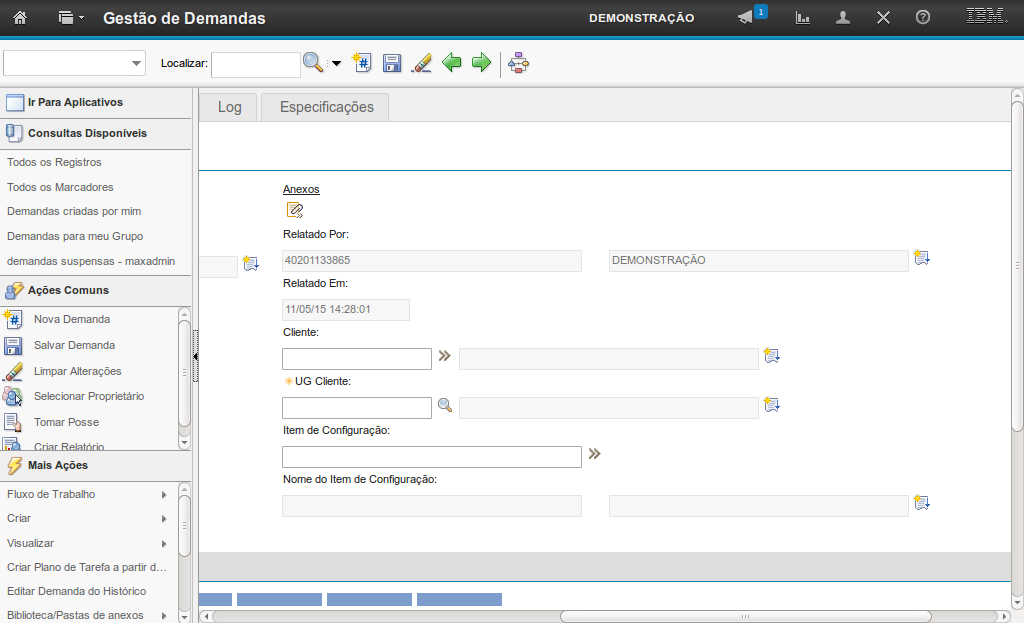
O campo "Cliente" permite que você informe o cliente dono do serviço.
(Etapa 11 de 18)
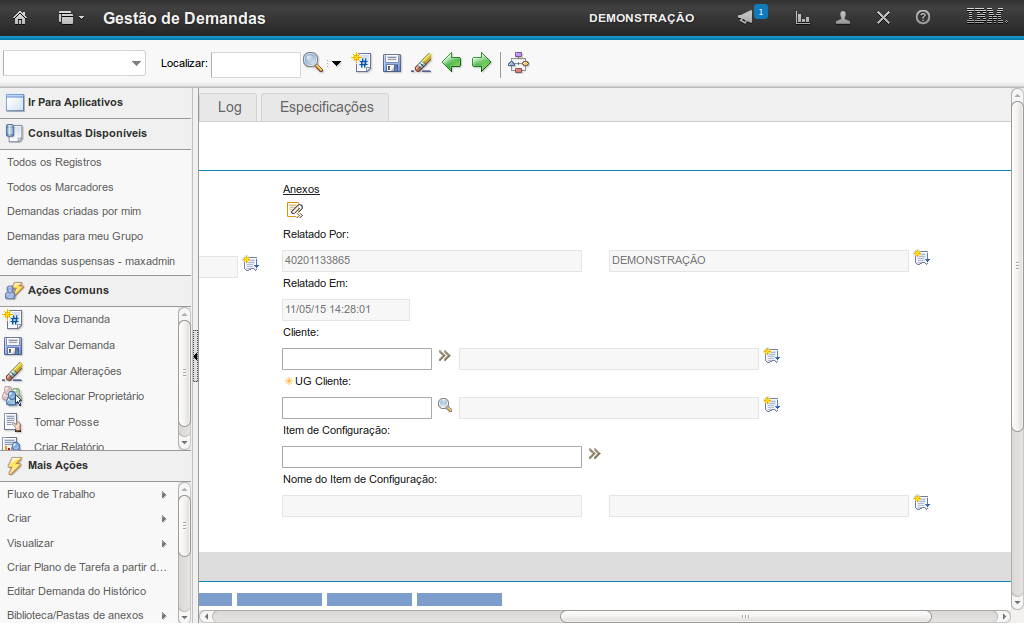
O campo "UG Gestora" permite que você informe à qual UG o usuário que está abrindo a demanda pertence.
(Etapa 12 de 18)
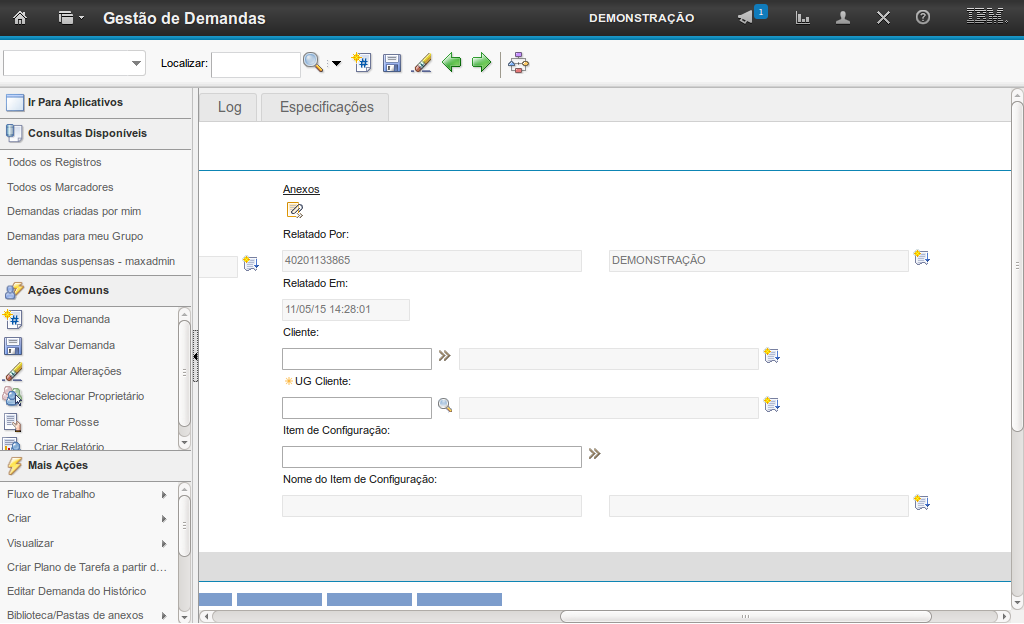
O campo "Item de Configuração" permite que você informe o serviço relacionado à demanda.
(Etapa 13 de 18)
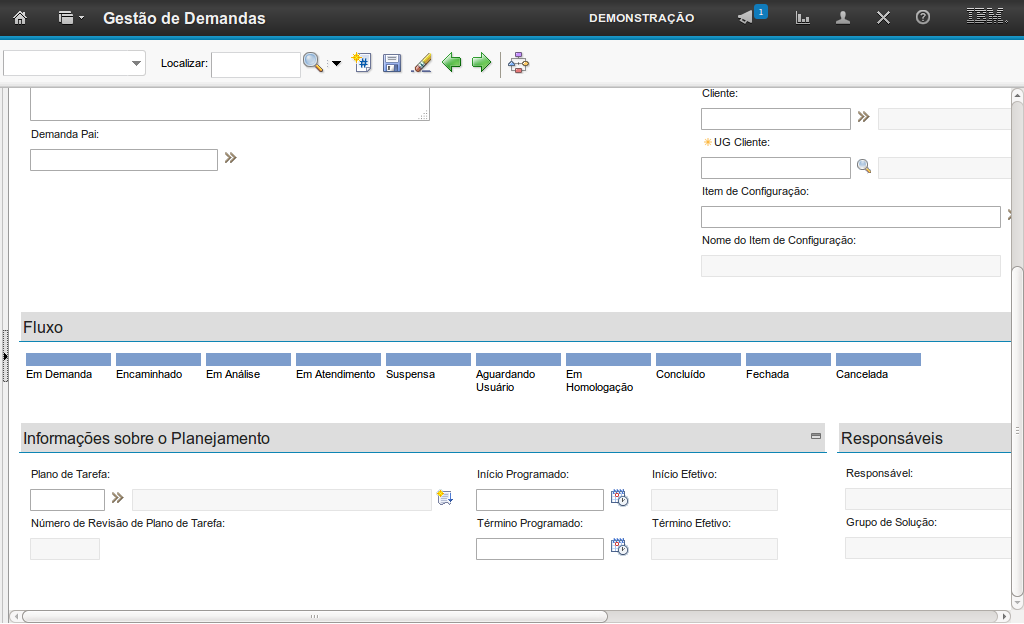
A seção "Fluxo" exibe o ciclo de vida da demanda. Os status são atualizados à medida que a demanda é atendida.
Obs: O atendimento da demanda será detalhado na próxima demonstração.
(Etapa 14 de 18)
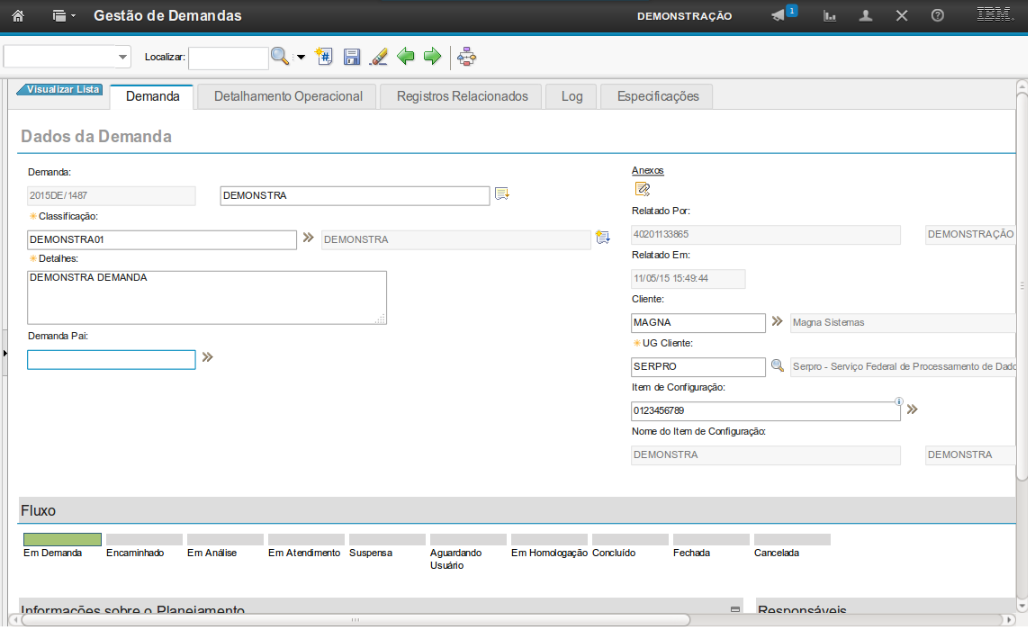
Após o preenchimento dos campos, você deve selecionar a opção "Salvar" e o sistema atualizará o ciclo de vida para "Em Demanda".
(Etapa 15 de 18)
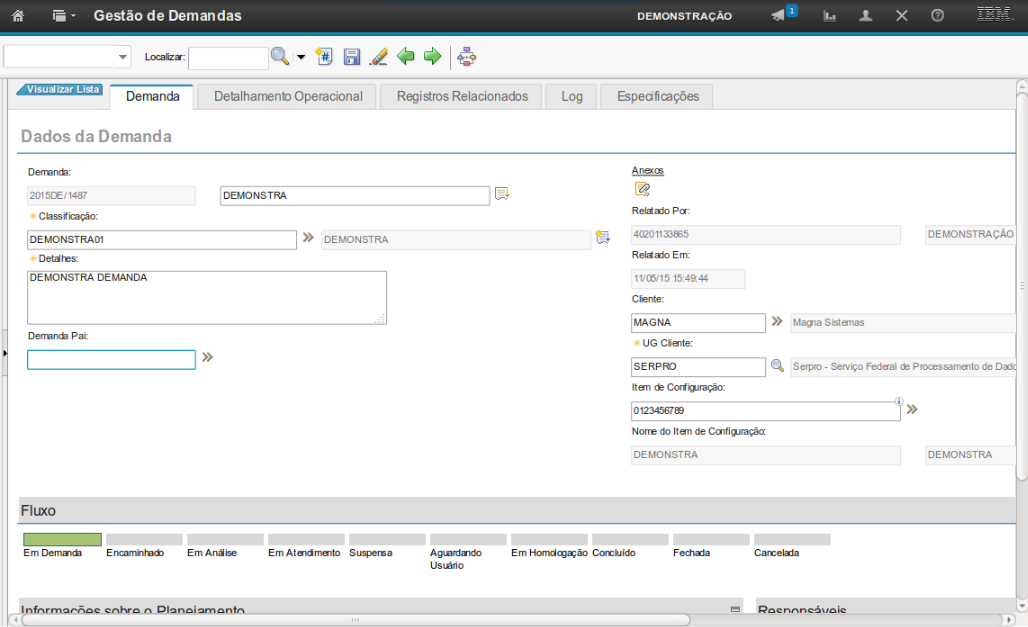
Após a atualização do ciclo de vida, você deve selecionar a opção "Rotear" que é representada por este ícone.
(Etapa 16 de 18)
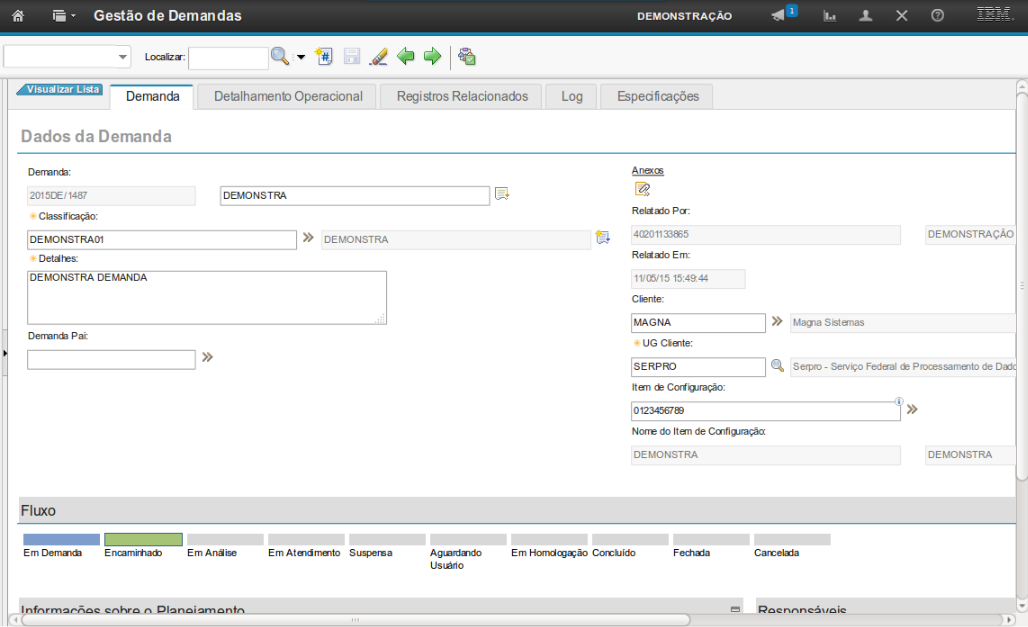
O sistema encaminhará a demanda para atendimento e atualizará o ciclo de vida.
(Etapa 17 de 18)
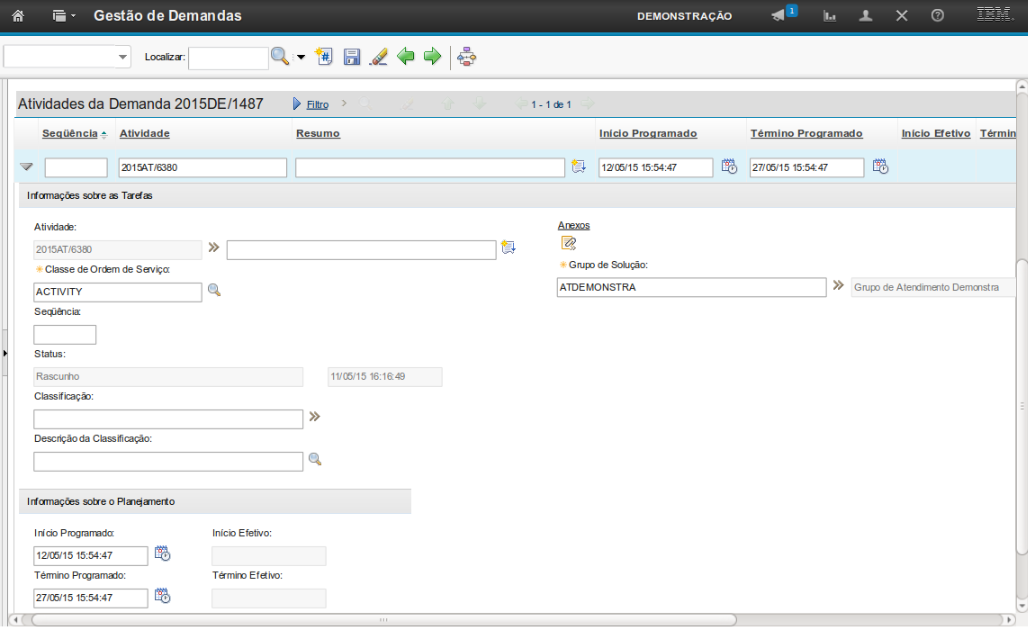
Esta foi a demonstração sobre como criar uma Nova Demanda.
Obs: Os passos do atendimento da demanda são apresentados no próximo tutorial.
Instrução - clique para editar o texto.
(Etapa 18 de 18)
FIM da demonstração
voltarúltima etapa
reverdesde o início
voltar parapágina inicial
fechardemonstração
próximademonstração